آموزش شروع به کار با لینوکس
به استفاده از Linux علاقه دارید اما نمی دانید از کجا شروع کنید؟ در این آموزش یاد بگیرید که چگونه از لینوکس استفاده کنید ، از انتخاب distro تا نصب برنامه ها.
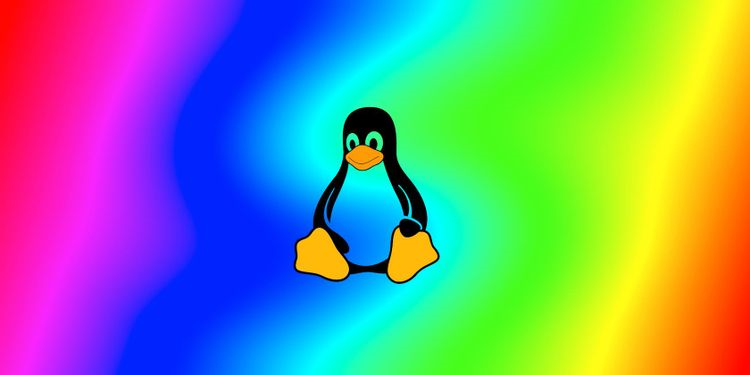
تازه وارد لینوکس شده اید و مطمئن نیستید که چگونه شروع به کار کنید؟ شروع کار و آموزش لینوکس دوست داشتنی ، آسان تر از آن است که شما فکر می کنید. مطمئناً از راهنمای این مبتدی برای استفاده از Linux دانش مفیدی کسب خواهید کرد.
مرحله ۱: انتخاب Linux Distro
چگونه از لینوکس استفاده می کنید؟ ابتدا باید توزیع لینوکس را انتخاب کنید که غالباً مخفف “distro” می شود. distro یک سیستم عامل منحصر به فرد است که بر روی هسته لینوکس ساخته شده است. تعداد توزیع های موجود زیاد و رو به رشد است ، بنابراین کدام یک را باید انتخاب کنید؟
این به سخت افزار و عادات محاسباتی شما بستگی دارد. آیا رایانه شخصی شما قدیمی تر است یا پردازنده سطح پایینی دارد؟ با Distro پیش بروید که خود را به عنوان سبک یا مناسب برای منابع تبلیغ می کند. آیا شما خالق محتوای چندرسانه ای هستید؟ به دنبال یک distro سنگین تر و متمرکز بر استودیو باشید.
اگر یک کاربر مبتدی لینوکس هستید و می خواهید چیزی دوستانه و آشنا داشته باشید ، برخی از گزینه های مناسب می توانند Linux Mint ، Manjaro Linux یا Elementary OS باشند .
هر کدام را که انتخاب می کنید ، فقط مطمئن شوید که سخت افزار شما شرایط لازم را دارد.
برای داشتن احساس تعهد در هر یک از آنها ، می توانید در مرورگر خود یک distro را امتحان کنید یا آن را در یک ماشین مجازی راه اندازی کنید .
- بیشتر بدانید :
آیا لینوکس رایگان است؟
در این مرحله ممکن است این سوال مهم را بپرسید: آیا لینوکس واقعاً رایگان است؟
پاسخ: بله می باشد
چند توزیع غیر رایگان وجود دارد ، اما بیشتر آنها نسخه های سازمانی هستند که برای کاربران روزمره طراحی نشده اند. برخی از توسعه دهندگان لینوکس ممکن است درخواست کمک مالی یا پیشنهاد فروش دیسک تصویری از پیش نوشته شده را به شما کنند ، اما دانلود و استفاده از distro به خودی شما هزینه ای ندارد.
محیط دسک تاپ چیست؟
بسیاری از توزیع ها با محیط های دسک تاپ (DE) یا “flavors” های مختلف ارائه می شوند. به زبان ساده ، DE یک حالت خاص از ظاهر و سازماندهی دسک تاپ است. برای پیش نمایش می توانید تصاویر DE خاص را به صورت آنلاین جستجو کنید.
مطمئن نیستید کدام DE را انتخاب کنید؟ کاربر جدید نباید خیلی در مورد آن فکر کند. فقط یکی را انتخاب کنید که به نظر شما بهترین باشد و اگر با آن مشکلی دارید ، امتحان دیگری آسان است.
مرحله ۲: ایجاد یک درایو قابل بوت

پس از انتخاب distro ، باید فایل ISO را از وب سایت distro دانلود کنید. ISO حاوی فایلهای اصلی و معماری Distro است و شما باید آن را روی درایو USB یا کارت SD بنویسید تا بتوانید “ایمیج” لینوکس را بر روی دستگاه خود راه اندازی کنید.
اگر این مسئله پیچیده به نظر می رسد نترسید . بسیاری از برنامه های نوشتن ایمیج وجود دارند که با چند کلیک کار شما را انجام می دهند. این راهنما روند نوشتن ISO اوبونتو را بر روی دیسک توضیح می دهد و این روند برای محبوب ترین توزیع های لینوکس یکسان است. در صورت لزوم ، می توانید محتویات یک فایل ISO را نیز در DVD رایت کنید که distro شما را بوت و نصب می کند. با این وجود این روشی قدیمی و با اطمینان کمتر است و لرن پارسی آن را توصیه نمی کند.
مرحله ۳: تست Linux Distro
با در دست داشتن یک دیسک بوت ، شما آماده راه اندازی نسخه “زنده” توزیع خود هستید. بوت زنده بدون ایجاد هیچ تغییری عملکرد Distro را در دستگاه شما نشان می دهد.
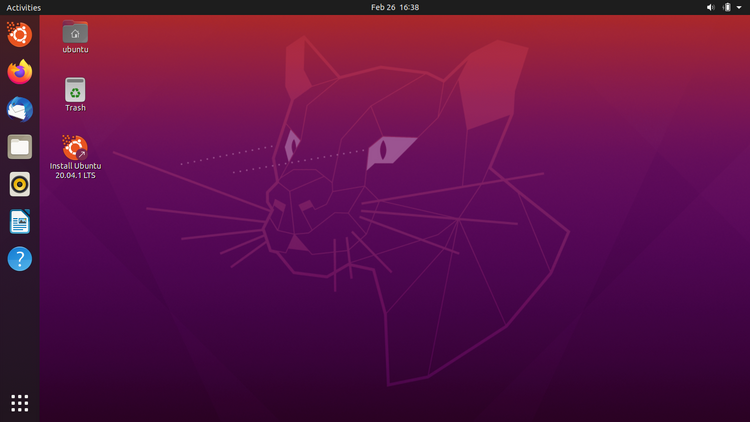
وقتی دیسک راه انداز خاموش است ، آن را به رایانه متصل کنید و سپس روشن کنید. رایانه شما باید به طور خودکار دیسک زنده را پیدا و راه اندازی کند. آنطور که به نظر می رسد کار سختی نیست.
پس از رسیدن به یک جلسه زنده موفق ، در صورت تمایل برنامه ها را امتحان کنید ، به اینترنت متصل شوید و موسیقی و ویدئو پخش کنید.
اگر در بوت زنده مشکلی دارید ، مانند اینکه صدا کار نمی کند یا صفحه نمایش مبهم به نظر می رسد ، این ممکن است نشانه آن باشد که توزیع برای شما مناسب نیست. بسیاری از مشکلات در لینوکس قابل حل است ، اما برخی از آنها به کار زیادی نیاز دارند و این روش خوبی برای شروع تجربه لینوکس شما نیست.
مرحله ۴: آموزش نصب لینوکس
روند نصب از پراکندگی به پراکندگی کمی متفاوت خواهد بود.
این معمولاً شامل قالب بندی مجدد دیسک سخت ، انتخاب منطقه ، انتخاب طرح صفحه کلید و نصب و به روزرسانی ها می شود.
مهم: اگر پرونده ای دارید که در دستگاه خود برایتان مهم است ، قبل از نصب Linux حتماً از آنها پشتیبان تهیه کنید. یک بازنویسی کامل به طور واضح داده های موجود را حذف می کند ، و اگرچه امکان راه اندازی مجدد دوگانه وجود دارد ، خطر حذف تصادفی داده ها هنوز وجود دارد.
در یک جلسه راه اندازی مستقیم ، معمولاً پیوندی در صفحه خوش آمدید یا دسک تاپ برای شروع نصب وجود دارد. روی پیوند نصب کلیک کنید ، و یک راهنمای روی صفحه شما را در روند کار راهنمایی می کند.
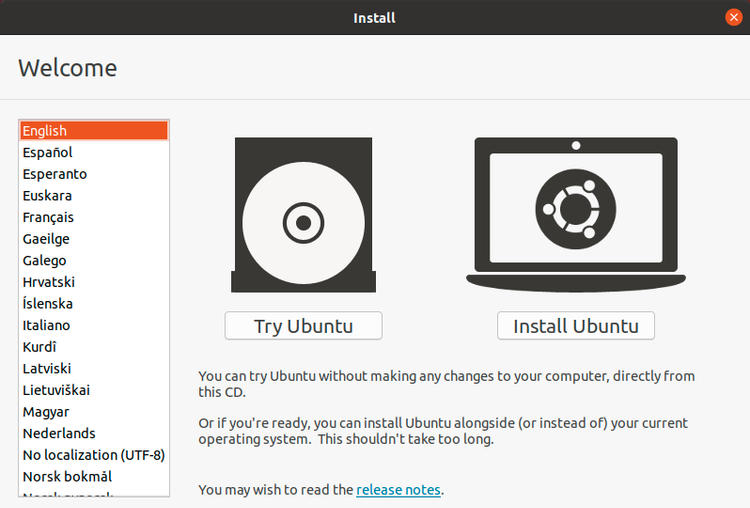
نصب همیشه زمان بر است ، بنابراین صبور باشید ، حتی اگر صفحه شما یخ زده به نظر برسد. با این حال ، اگر در سیستم به مشکل برمی خورید ، یک رایانه شخصی یا یک تلفن هوشمند هوشمند در اینجا مفید است.
مرحله ۵: آموزش اتصال به اینترنت در لینوکس
اتصال به اینترنت در لینوکس مانند سایر سیستم عامل ها است. یک ابزار مدیر شبکه معمولاً در نوار وظیفه شما ظاهر می شود و با راه اندازی آن معمولاً لیستی از شبکه های Wi-Fi موجود ارائه می شود.
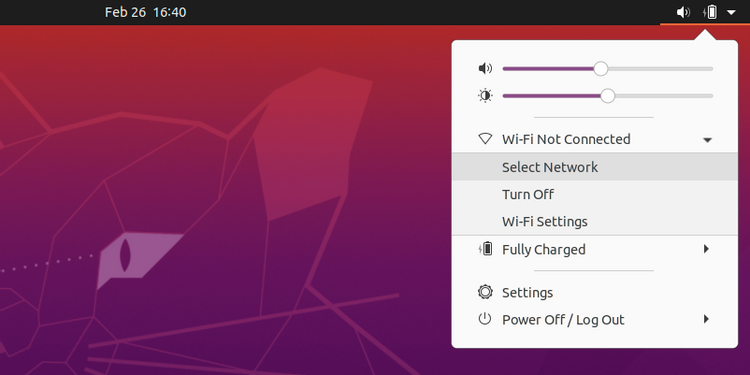
اگر Wi-Fi مشاهده نمی شود ، ممکن است لازم باشد برخی از درایورهای اضافی را برای کارت شبکه بی سیم خود بارگیری کنید. برای اتصال به جای آن از کابل اترنت استفاده کنید یا از دستگاه دیگری استفاده کنید و سعی کنید در اینترنت به دنبال راه حلی برای دستگاه خاص خود باشید.
فراموش نکنید که همه توزیع های رایج دارای جوامع فعال هستند که از طریق انجمن ها ، رسانه های اجتماعی و برنامه های پیام رسانی قابل دسترسی هستند. افراد آگاه و مشتاق برای حل مشکلات لینوکس شما همیشه وجود خواهند داشت ، بنابراین وب سایت distro خود را بررسی کنید و به دنبال پیوندهای انجمن باشید.
مرحله ۶: آموزش راه اندازی برنامه ها در لینوکس
چگونه یک برنامه را در Linux اجرا می کنید؟ distro شما معمولاً یک ابزارک راه اندازی کننده برنامه مشابه منوی شروع Windows یا Launchpad در macOS دارد.
به جای استفاده از یکی از آن ابزارهای رابط کاربر گرافیکی (GUI) ، می توانید برنامه ها را با استفاده از روش رابط خط فرمان (CLI) به راحتی با استفاده از ترمینال نیز راه اندازی کنید.
شبیه ساز ترمینال distro خود را پیدا کنید (با زدن Ctrl + Alt + T اغلب راه اندازی می شود) ، و سپس یک دستور راه اندازی را تایپ کنید و Enter را فشار دهید .
به عنوان مثال ، برای شروع مرورگر Firefox ، این دستور را در ترمینال خود وارد کنید:
firefox
مرحله ۷: آموزش دانلود نرم افزار در لینوکس
نصب اصلی اکثر توزیع ها حداقل شامل برنامه های اصلی و لوازم جانبی رایانه شخصی شما مانند فایروال ، مدیر شبکه ، دفترچه یادداشت و یک مرورگر اینترنت خواهد بود. اما اگر برنامه های اضافی یا برنامه خاصی را می خواهید استفاده کنید که در سیستم عامل های دیگر استفاده می کنید ، چه می کنید؟
بسیاری از توزیع ها شامل یک برنامه مرور نرم افزار است که تجربه ای مشابه فروشگاه برنامه اپل یا فروشگاه مایکروسافت را برای شما فراهم می کند. به دنبال چیزی با نامی مانند Software Manager یا AppCenter باشید ، جایی که می توانید بسیاری از برنامه های آشنا مانند Firefox ، Spotify و Steam را پیدا و نصب کنید.
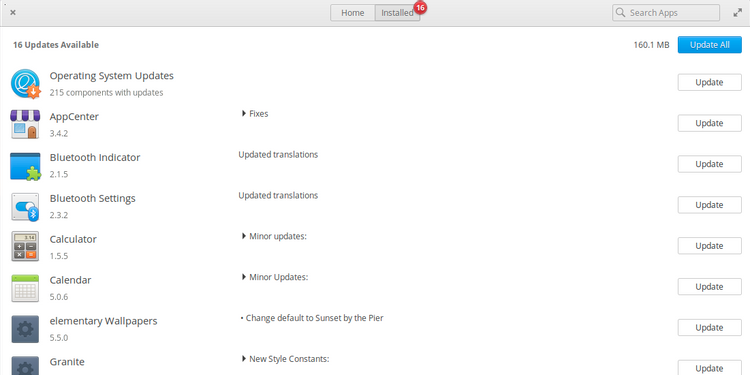
اگر برنامه خاصی را در آنجا پیدا نکردید ، وب سایت برنامه اغلب به شما پیوند یا راهنمایی می دهد تا نسخه Linux را دریافت کنید. برخی از آنها نسخه رسمی لینوکس را ندارند ، مانند Microsoft Office. راه هایی برای دور زدن این مسئله وجود دارد.
مرحله ۸: شخصی سازی تجربه لینوکس خود
این جایی است که لینوکس واقعاً می درخشد: ویندوز و macOS تمایل دارند قدرت شخصی سازی شما را محدود کنند ، اما تقریباً همه موارد در دسکتاپ لینوکس را می توان با ابزار و دانش مناسب تغییر داد. حتی می توان میزکار لینوکس خود را شبیه ویندوز یا مانند macOS کرد .
شما باید برخی از گزینه ها را در فهرست تنظیمات ظاهری خود پیدا کنید ، اما می توانید با جستجوی راهنماهای مربوط به DE خود ، موارد بیشتری را تنظیم کنید.
Linux را بیاموزید و آزادی را بیاموزید
اگرچه شروع کار و آموزش آسان است ، اما چیزهای بیشتری می توانید یاد بگیرید که به شما کمک می کند تا یک کاربر لینوکس بهتر و همه کاره باشید.







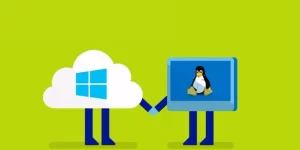



دیدگاه ها